升级windows10系统后怎么让移动硬盘/U盘显示盘符【图文教程】
更新日期:2024-03-21 06:34:24
来源:网友投稿
手机扫码继续观看

最近,有些升级win10正式版的用户反映,自己的电脑在计算机、移动硬盘或U盘都正常的情况下,系统无法自动在“我的电脑”界面出现盘符,该怎么办呢?接下来,小编就向大家分享升级windows10系统后让移动硬盘/U盘显示盘符的具体方法。
具体方法如下:
1、右键单击“此电脑”,出现下拉菜单,单击“管理”;
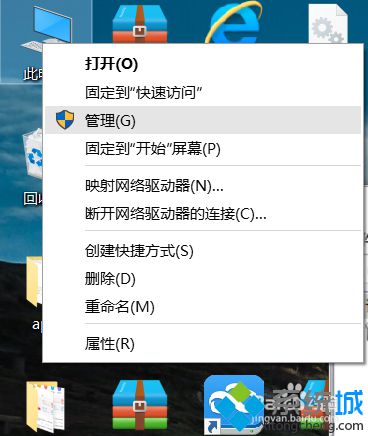
2、界面弹出“计算机管理”界面;
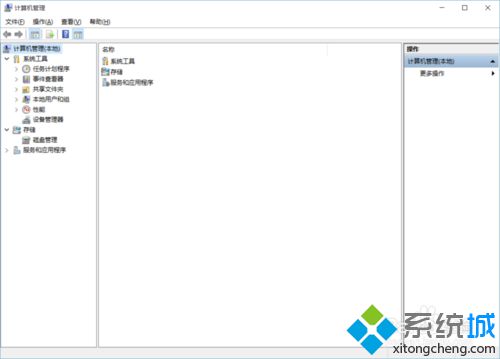
3、找到“存储”下面的“磁盘管理”,单击,出现本机及外部连接的存储设备;
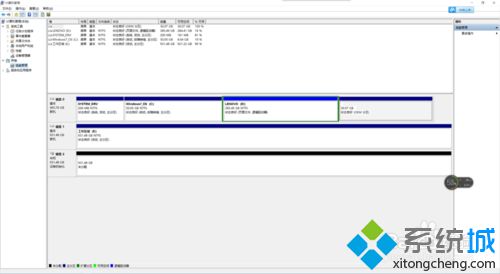
4、找到你要读取的/未出现盘符的外接设备,右键单击蓝条区域,“更改驱动器号和路径”,接下来按照步骤自动创建盘符即可。(本人解决问题后的界面,不太一致,一下按照步骤操作即可,若出现异常,可能是外部存储设备异常导致。)
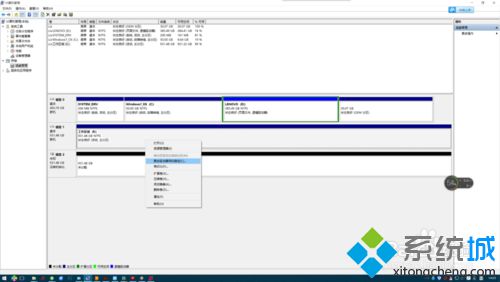
以上就是升级windows10系统后让移动硬盘/U盘显示盘符的方法介绍。更多关于win10系统的软件问题,请关注:https:///
相关推荐:
该文章是否有帮助到您?
常见问题
- monterey12.1正式版无法检测更新详情0次
- zui13更新计划详细介绍0次
- 优麒麟u盘安装详细教程0次
- 优麒麟和银河麒麟区别详细介绍0次
- monterey屏幕镜像使用教程0次
- monterey关闭sip教程0次
- 优麒麟操作系统详细评测0次
- monterey支持多设备互动吗详情0次
- 优麒麟中文设置教程0次
- monterey和bigsur区别详细介绍0次
系统下载排行
周
月
其他人正在下载
更多
安卓下载
更多
手机上观看
![]() 扫码手机上观看
扫码手机上观看
下一个:
U盘重装视频











